(完整版)EXCEL常用图表制作介绍
- 格式:pdf
- 大小:2.91 MB
- 文档页数:25
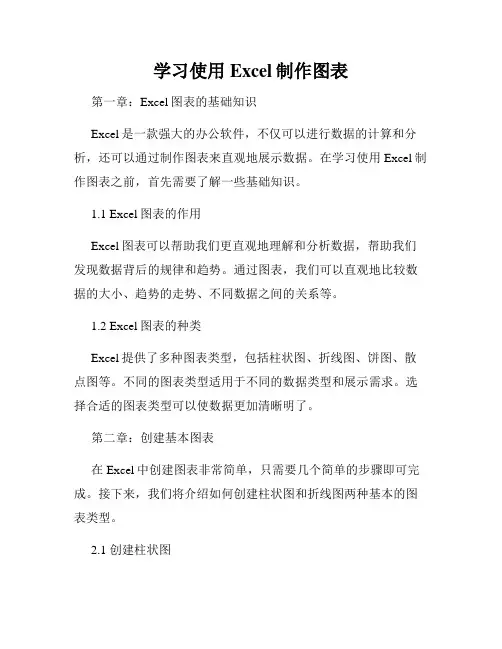
学习使用Excel制作图表第一章:Excel图表的基础知识Excel是一款强大的办公软件,不仅可以进行数据的计算和分析,还可以通过制作图表来直观地展示数据。
在学习使用Excel制作图表之前,首先需要了解一些基础知识。
1.1 Excel图表的作用Excel图表可以帮助我们更直观地理解和分析数据,帮助我们发现数据背后的规律和趋势。
通过图表,我们可以直观地比较数据的大小、趋势的走势、不同数据之间的关系等。
1.2 Excel图表的种类Excel提供了多种图表类型,包括柱状图、折线图、饼图、散点图等。
不同的图表类型适用于不同的数据类型和展示需求。
选择合适的图表类型可以使数据更加清晰明了。
第二章:创建基本图表在Excel中创建图表非常简单,只需要几个简单的步骤即可完成。
接下来,我们将介绍如何创建柱状图和折线图两种基本的图表类型。
2.1 创建柱状图步骤一:选中需要制作图表的数据;步骤二:点击“插入”菜单中的“柱状图”按钮,选择合适的柱状图类型;步骤三:Excel会根据选中的数据自动创建柱状图,并将其显示在工作表中。
2.2 创建折线图步骤一:选中需要制作图表的数据;步骤二:点击“插入”菜单中的“折线图”按钮,选择合适的折线图类型;步骤三:Excel会根据选中的数据自动创建折线图,并将其显示在工作表中。
第三章:设置图表样式Excel提供了丰富的图表样式和格式选项,可以让我们根据需要对图表进行个性化的设置。
3.1 设置图表标题和轴标签步骤一:点击要设置的图表,在“布局”选项卡中选择“轴标题”或“图表标题”按钮;步骤二:在弹出的对话框中输入标题或标签名称。
3.2 设置图表风格步骤一:选中要设置样式的图表;步骤二:点击“设计”选项卡中的“切换图表风格”按钮,选择合适的样式。
第四章:调整图表布局和格式Excel还提供了一些布局和格式选项,可以帮助我们更好地调整图表的布局和格式。
4.1 调整图表大小和位置步骤一:选中要调整的图表;步骤二:点击图表周围出现的调整按钮,拖动鼠标调整图表的大小;步骤三:点击图表周围的边框,拖动鼠标调整图表的位置。
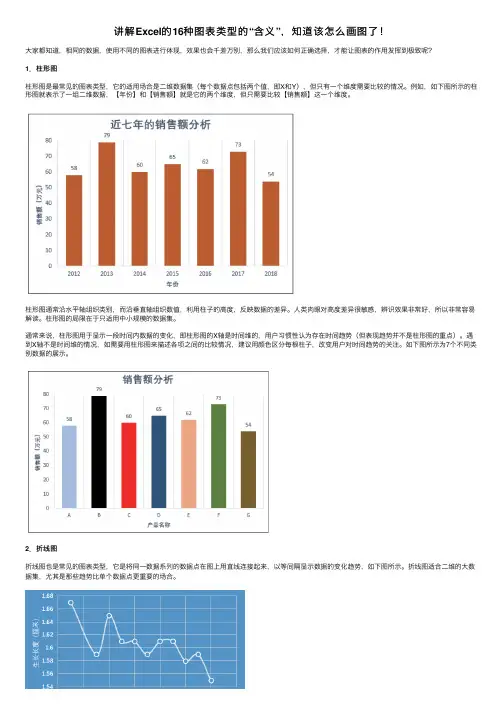
讲解Excel的16种图表类型的“含义”,知道该怎么画图了!⼤家都知道,相同的数据,使⽤不同的图表进⾏体现,效果也会千差万别,那么我们应该如何正确选择,才能让图表的作⽤发挥到极致呢?1.柱形图柱形图是最常见的图表类型,它的适⽤场合是⼆维数据集(每个数据点包括两个值,即X和Y),但只有⼀个维度需要⽐较的情况。
例如,如下图所⽰的柱形图就表⽰了⼀组⼆维数据,【年份】和【销售额】就是它的两个维度,但只需要⽐较【销售额】这⼀个维度。
柱形图通常沿⽔平轴组织类别,⽽沿垂直轴组织数值,利⽤柱⼦的⾼度,反映数据的差异。
⼈类⾁眼对⾼度差异很敏感,辨识效果⾮常好,所以⾮常容易解读。
柱形图的局限在于只适⽤中⼩规模的数据集。
通常来说,柱形图⽤于显⽰⼀段时间内数据的变化,即柱形图的X轴是时间维的,⽤户习惯性认为存在时间趋势(但表现趋势并不是柱形图的重点)。
遇到X轴不是时间维的情况,如需要⽤柱形图来描述各项之间的⽐较情况,建议⽤颜⾊区分每根柱⼦,改变⽤户对时间趋势的关注。
如下图所⽰为7个不同类别数据的展⽰。
2.折线图折线图也是常见的图表类型,它是将同⼀数据系列的数据点在图上⽤直线连接起来,以等间隔显⽰数据的变化趋势,如下图所⽰。
折线图适合⼆维的⼤数据集,尤其是那些趋势⽐单个数据点更重要的场合。
折线图可以显⽰随时间⽽变化的连续数据(根据常⽤⽐例设置),它强调的是数据的时间性和变动率,因此⾮常适⽤于显⽰在相等时间间隔下数据的变化趋势。
在折线图中,类别数据沿⽔平轴均匀分布,所有的值数据沿垂直轴均匀分布。
折线图也适合多个⼆维数据集的⽐较,如下图所⽰为两个产品在同⼀时间内的销售情况⽐较。
不管是⽤于表现⼀组或多组数据的⼤⼩变化趋势,在折线图中数据的顺序都⾮常重要,通常数据之间有时间变化关系才会使⽤折线图。
3.饼图饼图虽然也是常⽤的图表类型,但在实际应⽤中应尽量避免使⽤饼图,因为⾁眼对⾯积的⼤⼩不敏感。
例如,对同⼀组数据使⽤饼图和柱形图来显⽰,效果如下图所⽰。
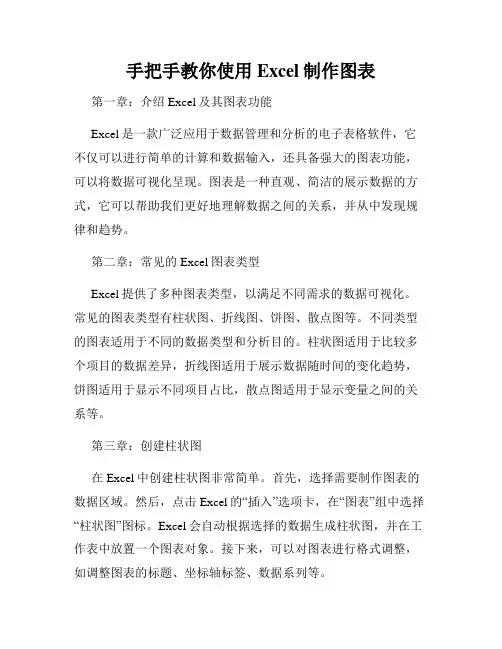
手把手教你使用Excel制作图表第一章:介绍Excel及其图表功能Excel是一款广泛应用于数据管理和分析的电子表格软件,它不仅可以进行简单的计算和数据输入,还具备强大的图表功能,可以将数据可视化呈现。
图表是一种直观、简洁的展示数据的方式,它可以帮助我们更好地理解数据之间的关系,并从中发现规律和趋势。
第二章:常见的Excel图表类型Excel提供了多种图表类型,以满足不同需求的数据可视化。
常见的图表类型有柱状图、折线图、饼图、散点图等。
不同类型的图表适用于不同的数据类型和分析目的。
柱状图适用于比较多个项目的数据差异,折线图适用于展示数据随时间的变化趋势,饼图适用于显示不同项目占比,散点图适用于显示变量之间的关系等。
第三章:创建柱状图在Excel中创建柱状图非常简单。
首先,选择需要制作图表的数据区域。
然后,点击Excel的“插入”选项卡,在“图表”组中选择“柱状图”图标。
Excel会自动根据选择的数据生成柱状图,并在工作表中放置一个图表对象。
接下来,可以对图表进行格式调整,如调整图表的标题、坐标轴标签、数据系列等。
第四章:创建折线图折线图是展示数据随时间变化趋势的一种常见图表类型。
在Excel中创建折线图的步骤与创建柱状图类似。
选择需要制作图表的数据区域,点击“插入”选项卡中的“折线图”图标。
Excel会根据选择的数据生成折线图,并在工作表中放置一个图表对象。
通过对图表进行格式调整,可以使其更加易读和美观。
第五章:创建饼图饼图是一种显示不同项目占比的图表类型。
在Excel中创建饼图也非常简单。
选择需要制作图表的数据区域,点击“插入”选项卡中的“饼图”图标。
Excel会根据选择的数据生成饼图,并在工作表中放置一个图表对象。
可以对饼图进行格式调整,如调整标签位置、改变颜色方案等,以使图表更加清晰明了。
第六章:创建散点图散点图是用于显示变量之间关系的图表类型。
在Excel中创建散点图也非常简单。
选择需要制作图表的数据区域,点击“插入”选项卡中的“散点图”图标。
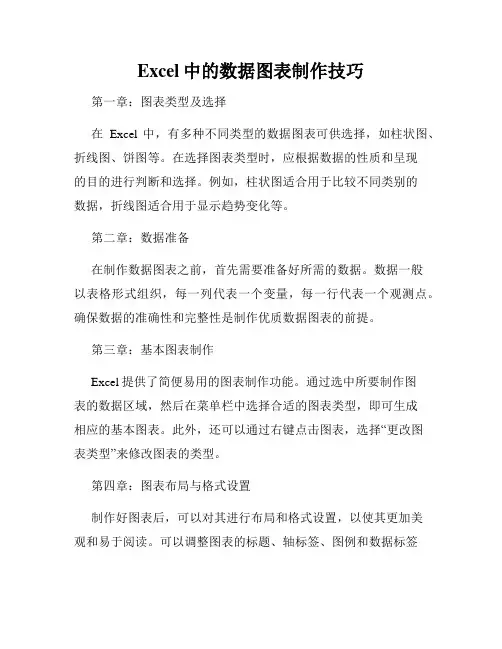
Excel中的数据图表制作技巧第一章:图表类型及选择在Excel中,有多种不同类型的数据图表可供选择,如柱状图、折线图、饼图等。
在选择图表类型时,应根据数据的性质和呈现的目的进行判断和选择。
例如,柱状图适合用于比较不同类别的数据,折线图适合用于显示趋势变化等。
第二章:数据准备在制作数据图表之前,首先需要准备好所需的数据。
数据一般以表格形式组织,每一列代表一个变量,每一行代表一个观测点。
确保数据的准确性和完整性是制作优质数据图表的前提。
第三章:基本图表制作Excel提供了简便易用的图表制作功能。
通过选中所要制作图表的数据区域,然后在菜单栏中选择合适的图表类型,即可生成相应的基本图表。
此外,还可以通过右键点击图表,选择“更改图表类型”来修改图表的类型。
第四章:图表布局与格式设置制作好图表后,可以对其进行布局和格式设置,以使其更加美观和易于阅读。
可以调整图表的标题、轴标签、图例和数据标签的位置和字体样式。
并可以设置背景色、边框样式等来提升整体效果。
第五章:数据系列与轴设置对于含有多个数据系列的图表,可以通过选择数据区域来添加或删除数据系列。
同时,可以设置轴的刻度范围和格式,以便更好地展示数据。
第六章:使用数据筛选和排序功能Excel中的数据筛选和排序功能可以帮助我们在制作图表时,更加方便地选择和处理数据。
通过筛选数据可以提取出需要的数据集,从而减少图表中的冗余数据。
同时,排序功能可以使数据按照一定规则排列,更清晰地展示数据之间的关系。
第七章:图表刷新和更新当数据发生变化时,图表也需要相应地更新。
Excel提供了图表刷新的功能,只需右键点击图表,选择“刷新”即可更新图表中的数据。
此外,还可以通过公式链接实现自动更新,使得图表能够随着数据的变化而自动更新。
第八章:高级图表功能除了基本的图表制作功能外,Excel还提供了一些高级的图表制作功能,如散点图、气泡图、雷达图等。
通过使用这些高级功能,可以更加全面地展示数据,进一步优化数据图表的视觉效果。
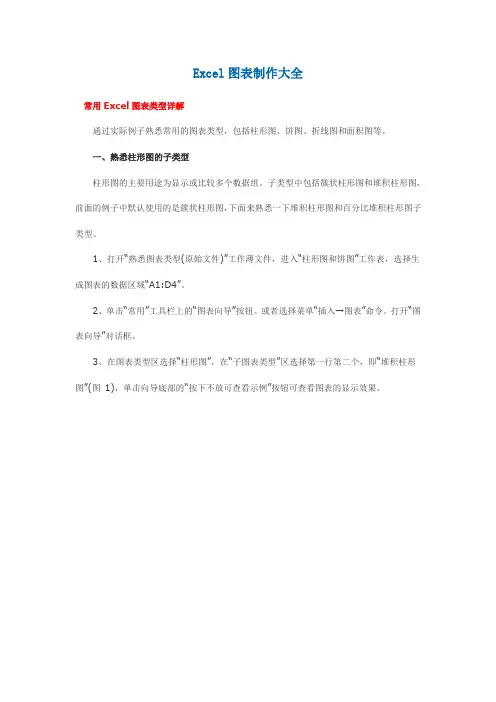
Excel图表制作大全常用Excel图表类型详解通过实际例子熟悉常用的图表类型,包括柱形图、饼图、折线图和面积图等。
一、熟悉柱形图的子类型柱形图的主要用途为显示或比较多个数据组。
子类型中包括簇状柱形图和堆积柱形图,前面的例子中默认使用的是簇状柱形图,下面来熟悉一下堆积柱形图和百分比堆积柱形图子类型。
1、打开“熟悉图表类型(原始文件)”工作薄文件,进入“柱形图和饼图”工作表,选择生成图表的数据区域“A1:D4”。
2、单击“常用”工具栏上的“图表向导”按钮。
或者选择菜单“插入→图表”命令。
打开“图表向导”对话框。
3、在图表类型区选择“柱形图”,在“子图表类型”区选择第一行第二个,即“堆积柱形图”(图1),单击向导底部的“按下不放可查看示例”按钮可查看图表的显示效果。
4、单击两次“下一步”按钮,进入“图表选项”步骤,选择“标题”选项卡,在“图表标题”框中输入“新悦公司广告部门”;在“分类(X)轴”框中输入“第四季度销售”;在“数值(Y)轴”框中输入“业绩(万元)”(图2)。
5、单击“完成”按钮,图表作为对象插入当前带有数据表的工作表中(图3)。
我们可以看到,这个图表的外观和前两节课中使用“簇状柱形图”子类型的外观有所不同,X分类轴中,每个月的柱形由三条变成一条,表示每个月的实际总销售量,柱形中不同的色块代表每个部门的实际销售量。
练习:请参考前面的步骤,使用柱形图的“百分比柱形图”子类型创建如图4所示的图表。
可以看到,百分比堆积柱形图子类型的每个月的柱形都延伸到图表顶部,每个色块代表该部门在当月销售额中所占的比例。
二、创建饼图饼图用分割并填充了颜色或图案的饼形来表示数据。
饼图通常用来表示一组数据(例如各个读者文化程度所占读者总数的百分比)。
如果需要,我们可以创建多个饼图来显示多组数据。
下面的操作我们继续使用上面的数据表,先求出每个部门第四季度的总销售业绩,然后制作一个饼图来比较每个部门的销售量在该季度总销售量中所占的比例。
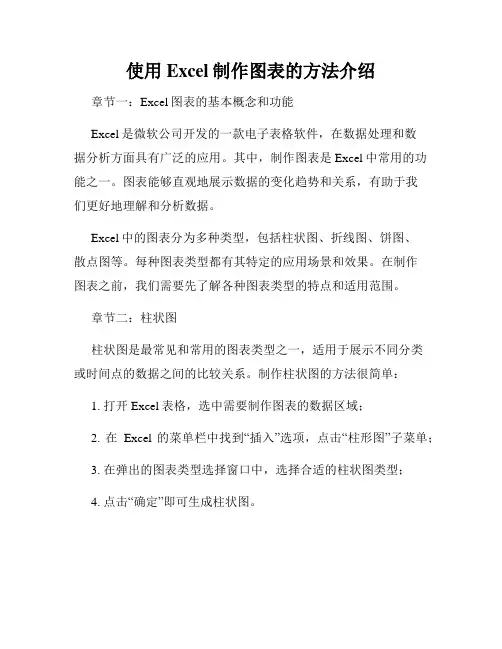
使用Excel制作图表的方法介绍章节一:Excel图表的基本概念和功能Excel是微软公司开发的一款电子表格软件,在数据处理和数据分析方面具有广泛的应用。
其中,制作图表是Excel中常用的功能之一。
图表能够直观地展示数据的变化趋势和关系,有助于我们更好地理解和分析数据。
Excel中的图表分为多种类型,包括柱状图、折线图、饼图、散点图等。
每种图表类型都有其特定的应用场景和效果。
在制作图表之前,我们需要先了解各种图表类型的特点和适用范围。
章节二:柱状图柱状图是最常见和常用的图表类型之一,适用于展示不同分类或时间点的数据之间的比较关系。
制作柱状图的方法很简单:1. 打开Excel表格,选中需要制作图表的数据区域;2. 在Excel的菜单栏中找到“插入”选项,点击“柱形图”子菜单;3. 在弹出的图表类型选择窗口中,选择合适的柱状图类型;4. 点击“确定”即可生成柱状图。
柱状图制作完成后,我们可以进一步对图表进行格式化,如修改标题、坐标轴标签、数据系列颜色等。
通过调整图表样式和布局,我们可以使图表更加直观和易于理解。
章节三:折线图折线图是用来展示数据随时间变化趋势的一种图表类型,常用于分析趋势和预测。
制作折线图也很简单:1. 选中需要制作图表的数据区域;2. 在Excel的菜单栏中找到“插入”选项,点击“折线图”子菜单;3. 在弹出的图表类型选择窗口中,选择合适的折线图类型(如简单折线图、平滑折线图等);4. 点击“确定”即可生成折线图。
折线图制作完成后,我们可以通过调整坐标轴刻度、添加数据标签等方式,进一步优化图表的可读性。
章节四:饼图饼图常用于显示数据占比关系,适用于展示相对比较小规模数据的分布情况。
制作饼图的步骤如下:1. 选中需要制作图表的数据区域;2. 在Excel的菜单栏中找到“插入”选项,点击“饼图”子菜单;3. 在弹出的图表类型选择窗口中,选择合适的饼图类型;4. 点击“确定”即可生成饼图。

学会使用Excel制作各种统计图表的方法Excel是一款强大的数据处理和可视化工具,广泛应用于商业、科研和教育等领域。
学会使用Excel制作各种统计图表,不仅可以帮助我们更好地理解数据,还可以提升我们的数据分析能力。
本文将介绍一些常用的统计图表,以及在Excel中如何制作这些图表。
一、柱状图柱状图是最常用的一种统计图表,主要用于比较不同类别或不同时间点的数据。
制作柱状图,首先需要在Excel中输入数据,然后选中数据范围,点击“插入”选项卡中的“柱形图”按钮,选择合适的柱状图类型,即可生成柱状图。
二、折线图折线图适用于呈现数据随时间变化的情况,常用于展示趋势和变化。
制作折线图的步骤与制作柱状图类似,区别在于选择“折线图”类型。
在生成折线图后,我们还可以通过调整线条样式和颜色,以及添加数据标签和图例等方式,使图表更加美观和易于理解。
三、饼图饼图主要用于显示不同类别的占比关系,例如市场份额分布、人口构成等。
制作饼图,需要先将数据输入Excel,并将数据转换为百分比形式。
然后选中数据范围,点击“插入”选项卡中的“饼图”按钮,选择合适的饼图类型,即可生成饼图。
为了使饼图更加直观和易于理解,我们还可以调整每个扇区的颜色和标签,以及添加图例。
四、散点图散点图主要用于显示两个变量之间的关系,例如回归分析、相关性分析等。
制作散点图,我们需要将两组相关的数据输入Excel,并选中数据范围。
然后点击“插入”选项卡中的“散点图”按钮,选择合适的散点图类型即可生成散点图。
通过调整散点图中点的样式、颜色和标签等,我们可以更清晰地展示变量之间的关系。
五、雷达图雷达图主要用于多个指标之间的比较和评估,例如产品特征分析、团队能力评估等。
制作雷达图的步骤与制作柱状图类似,区别在于选择“雷达图”类型。
在生成雷达图后,我们可以调整轴线和填充样式,使图表更加直观和美观。
六、瀑布图瀑布图适用于展示数据的增长和减少情况,例如收入、成本等。
制作瀑布图的步骤较为复杂,需要进行数据的计算和调整。
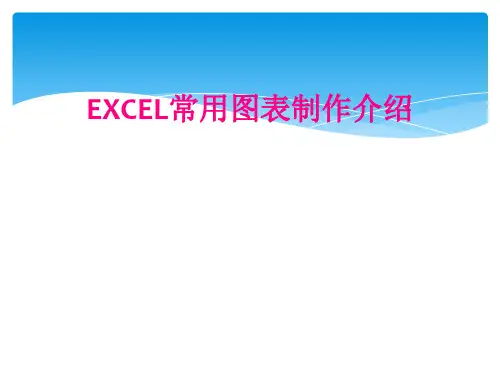

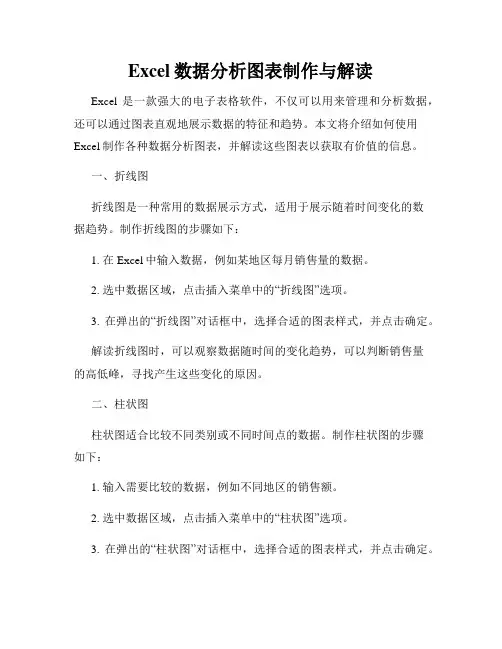
Excel数据分析图表制作与解读Excel是一款强大的电子表格软件,不仅可以用来管理和分析数据,还可以通过图表直观地展示数据的特征和趋势。
本文将介绍如何使用Excel制作各种数据分析图表,并解读这些图表以获取有价值的信息。
一、折线图折线图是一种常用的数据展示方式,适用于展示随着时间变化的数据趋势。
制作折线图的步骤如下:1. 在Excel中输入数据,例如某地区每月销售量的数据。
2. 选中数据区域,点击插入菜单中的“折线图”选项。
3. 在弹出的“折线图”对话框中,选择合适的图表样式,并点击确定。
解读折线图时,可以观察数据随时间的变化趋势,可以判断销售量的高低峰,寻找产生这些变化的原因。
二、柱状图柱状图适合比较不同类别或不同时间点的数据。
制作柱状图的步骤如下:1. 输入需要比较的数据,例如不同地区的销售额。
2. 选中数据区域,点击插入菜单中的“柱状图”选项。
3. 在弹出的“柱状图”对话框中,选择合适的图表样式,并点击确定。
解读柱状图时,可以比较不同类别或不同时间点的数据大小,寻找销售额高低的原因。
三、饼图饼图适用于展示不同类别数据在整体中的比例关系。
制作饼图的步骤如下:1. 输入需要展示的数据,例如某公司不同部门的销售占比。
2. 选中数据区域,点击插入菜单中的“饼图”选项。
3. 在弹出的“饼图”对话框中,选择合适的图表样式,并点击确定。
解读饼图时,可以观察不同类别数据在整体中的占比关系,判断销售额主要由哪些部门贡献。
四、散点图散点图适用于展示两个变量之间的关系及分布情况。
制作散点图的步骤如下:1. 输入需要展示的数据,例如产品价格与销量的关系。
2. 选中数据区域,点击插入菜单中的“散点图”选项。
3. 在弹出的“散点图”对话框中,选择合适的图表样式,并点击确定。
解读散点图时,可以观察两个变量之间的关系,判断价格与销量的正相关还是负相关。
五、雷达图雷达图适用于比较多个变量在不同类别或不同时间点上的表现。
制作雷达图的步骤如下:1. 输入需要比较的数据,例如某产品在不同性能指标上的得分。
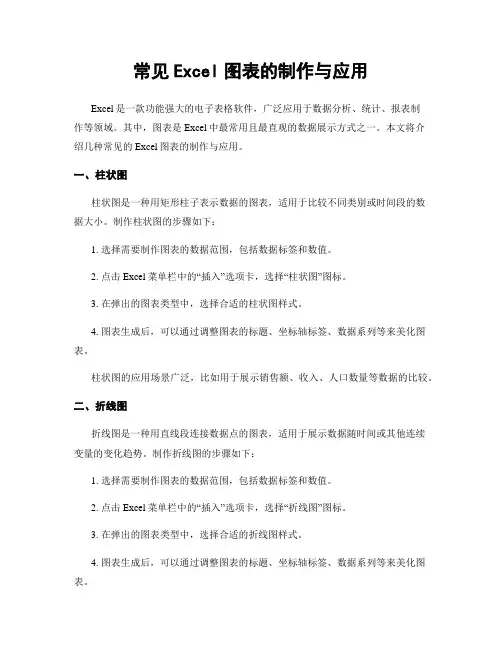
常见Excel图表的制作与应用Excel是一款功能强大的电子表格软件,广泛应用于数据分析、统计、报表制作等领域。
其中,图表是Excel中最常用且最直观的数据展示方式之一。
本文将介绍几种常见的Excel图表的制作与应用。
一、柱状图柱状图是一种用矩形柱子表示数据的图表,适用于比较不同类别或时间段的数据大小。
制作柱状图的步骤如下:1. 选择需要制作图表的数据范围,包括数据标签和数值。
2. 点击Excel菜单栏中的“插入”选项卡,选择“柱状图”图标。
3. 在弹出的图表类型中,选择合适的柱状图样式。
4. 图表生成后,可以通过调整图表的标题、坐标轴标签、数据系列等来美化图表。
柱状图的应用场景广泛,比如用于展示销售额、收入、人口数量等数据的比较。
二、折线图折线图是一种用直线段连接数据点的图表,适用于展示数据随时间或其他连续变量的变化趋势。
制作折线图的步骤如下:1. 选择需要制作图表的数据范围,包括数据标签和数值。
2. 点击Excel菜单栏中的“插入”选项卡,选择“折线图”图标。
3. 在弹出的图表类型中,选择合适的折线图样式。
4. 图表生成后,可以通过调整图表的标题、坐标轴标签、数据系列等来美化图表。
折线图常用于展示气温变化、股票走势等数据的趋势。
三、饼图饼图是一种用扇形表示数据占比的图表,适用于展示不同类别数据的相对比例。
制作饼图的步骤如下:1. 选择需要制作图表的数据范围,包括数据标签和数值。
2. 点击Excel菜单栏中的“插入”选项卡,选择“饼图”图标。
3. 在弹出的图表类型中,选择合适的饼图样式。
4. 图表生成后,可以通过调整图表的标题、数据标签、颜色等来美化图表。
饼图常用于展示市场份额、人口比例等数据的占比情况。
四、散点图散点图是一种用点表示数据分布情况的图表,适用于展示两个变量之间的关系。
制作散点图的步骤如下:1. 选择需要制作图表的数据范围,包括数据标签和数值。
2. 点击Excel菜单栏中的“插入”选项卡,选择“散点图”图标。
excel图表知识点Excel是一款功能强大的电子表格软件,广泛应用于数据分析、报表制作和图表展示等领域。
图表是Excel中常用的数据可视化方式之一,能够直观地展示数据的变化趋势和相关关系。
本文将介绍Excel中常用的图表知识点,帮助你更好地利用Excel绘制图表。
一、创建图表在Excel中创建图表非常简单,只需按照以下步骤操作:1.打开Excel软件,选择需要创建图表的数据。
2.点击菜单栏中的“插入”选项卡,找到“图表”功能区,点击“图表”按钮。
3.在弹出的图表类型对话框中,选择你想要创建的图表类型,例如柱状图、折线图、饼图等。
4.点击“确定”按钮,Excel将自动根据你选择的数据生成相应的图表。
二、编辑图表创建图表后,你可以对图表进行编辑和美化,以使其更符合你的需求。
以下是一些常用的图表编辑操作:1.更改图表类型:如果你创建的图表类型不符合需求,可以右键点击图表,选择“更改图表类型”,然后选择你想要的图表类型进行更改。
2.修改图表数据范围:如果你需要修改图表所展示的数据范围,可以右键点击图表,选择“选择数据”,然后选择新的数据范围。
3.添加标题和标签:你可以为图表添加标题和标签,以便更好地解释图表内容。
在图表上方添加标题,在图表周围添加标签可以提高图表的可读性。
4.调整图表样式:Excel提供了丰富的图表样式和颜色方案,你可以根据需要进行自定义调整,使图表更具美感。
三、图表数据分析除了简单展示数据外,Excel图表还可以进行数据分析,帮助你更好地理解数据。
以下是一些常用的图表数据分析功能:1.添加数据标签:你可以在图表上方添加数据标签,以显示每个数据点的具体数值。
这对于展示具体数值非常有用,让读者能够更清楚地了解数据。
2.添加数据趋势线:你可以为某些图表类型(如散点图、折线图)添加数据趋势线,以展示数据的变化趋势。
这有助于识别数据中的模式和关联。
3.创建二维图表:在Excel中,你可以创建二维图表,将两个不同的数据系列绘制在同一个图表中。
利用Excel的图表工具创建各类图表图表是一种有力的数据可视化工具,可以帮助我们更好地理解和分析大量的数据。
Excel作为一款强大的电子表格软件,提供了丰富的图表工具,可以轻松创建各类图表,如折线图、柱状图、饼图等。
本文将详细介绍如何利用Excel的图表工具来创建各类图表,助您更好地呈现和解读数据。
一、折线图折线图是用来展示数据随时间或其他连续性变量变化趋势的一种图表。
在Excel中创建折线图非常简单,只需按照以下步骤操作:1. 打开Excel,输入需要展示的数据。
例如,我们要展示某公司过去一年每个季度的销售额,可以在表格中输入季度和销售额两列数据。
2. 选中需要创建折线图的数据,包括表头和数据区域。
3. 点击Excel顶部的“插入”选项卡,找到图表区域,选择“折线图”图标。
4. 在弹出的图表模板中,选择合适的折线图样式。
5. Excel将自动创建折线图,并将其插入到当前工作表中。
您可以选择调整图表的样式、颜色、标题等,以适应具体需求。
二、柱状图柱状图常用于比较不同类别或时间段的数据,可直观地显示数据的差异和趋势。
以下是在Excel中创建柱状图的步骤:1. 打开Excel,输入需要展示的数据。
例如,我们要比较不同地区的销售额,可以在表格中输入地区和销售额两列数据。
2. 选中需要创建柱状图的数据,包括表头和数据区域。
3. 点击Excel顶部的“插入”选项卡,找到图表区域,选择“柱状图”图标。
4. 在弹出的图表模板中,选择合适的柱状图样式。
5. Excel将自动创建柱状图,并将其插入到当前工作表中。
您可以选择调整图表的样式、颜色、标题等,以满足具体需求。
三、饼图饼图适用于展示不同类别在总体中所占比例的图表,能够直观地显示各类别的相对大小。
以下是在Excel中创建饼图的步骤:1. 打开Excel,输入需要展示的数据。
例如,我们要展示某产品不同销售渠道的销售比例,可以在表格中输入销售渠道和销售额两列数据。
如何利用Excel制作数据图表一、介绍数据图表是数据可视化的重要方式,通过图表可以更直观、更有说服力地传达数据信息。
而Excel作为市场占有率最高的电子表格软件,可以简便地制作各种数据图表。
本文将详细介绍如何利用Excel制作数据图表,包括基本图表类型、数据源设置、图表元素调整和高级设置等方面。
二、基本图表类型Excel提供了丰富的图表类型,适用于各种数据展示需求。
常见的基本图表类型有折线图、柱状图、饼图、散点图等。
在Excel 中,选择数据区域后,点击插入图表按钮,默认会显示几种基本图表类型供选择。
用户可以根据数据属性和展示需求,选择最合适的图表类型进行制作。
三、数据源设置在制作图表之前,首先要设置好数据源。
Excel图表的数据源可以是工作表中的数据,也可以是外部数据。
如果数据存在于工作表中,只需选中要展示的数据区域即可。
如果数据是外部数据,可以通过数据导入功能将数据导入到Excel中,然后再根据需要选取数据区域进行图表制作。
四、图表元素调整一旦创建了图表,Excel提供了丰富的工具和选项,可以对图表进行元素调整,使图表更加美观和易读。
首先,可以调整图表标题、轴标题和数据标签等文字元素,以便更清晰地表达数据意义。
其次,可以调整轴线、刻度线、网格线和数据点的格式,以增强图表的视觉效果。
还可以改变图表的大小、位置以及背景颜色等。
五、高级设置除了基本的图表类型和元素调整,Excel还提供了一系列高级设置选项,可以满足更复杂的数据展示需求。
例如,可以通过数据筛选和排序功能,对图表展示的数据进行动态调整。
还可以使用数据透视表和数据透视图功能,对大量数据进行多维度的分析和汇总。
有时候,可能需要使用Excel的宏功能,编写宏代码对图表进行自定义操作,以满足特定的需求。
六、图表设计与优化制作一个优秀的数据图表不仅需要技巧的运用,还需要良好的设计和优化。
首先,要选择合适的颜色和字体,使图表的整体风格与数据内容相匹配。
1.图表美化-图表构成要件说明Excel图表分为:图表区、绘图区、数值轴、数值轴主要网格线、分类轴(有些图没有分类轴)、图表标题、图例:上端是图表标题,右侧是图例。
2.图表美化-快速添加和删除数据在已完成的图表上加入新的数据,有简单处理方式:复制想要添加的行或者列数据,停留在图表区,用ctrl+v或者粘贴,即可将数据添加在图表上。
3.图表美化-图表区的设置图表区是整个图表的背景,鼠标停留在图表区,鼠标左键双击:在边框下可以设置为无,则图表外边边框取消,也可以自定义其他颜色。
在区域处如果选择无,则没有填充色,如果希望换其他颜色,可以直接选择某一种颜色,也可以点“填充效果(I)”进行设置:得到的效果如下:4.图表美化-快速修改图表的字体字号图表的标题和横轴纵轴的字体可以实现批量修改,选中图表区,直接在工具栏的字体处选择对应的字体,在字号处输入想要变更后的字号即可。
5.图表美化-绘图区的设置绘图区是图片最重要的部分,下面依次介绍绘图区填充色,坐标轴、分类轴的设置。
在边框下可以设置绘图区边框的颜色;在区域下,可以选择“无(E)”设置填充色为空。
也可以双击“填充效果(I)”进行绘图区内颜色的设置,如下图设置,以选择纹理为例进行设置:得到的效果如下:如果设置双色,按照下图的设置:得到如下效果:6.图表美化-坐标轴、分类轴的设置坐标轴是纵轴,分类轴是横轴(有些图表没有坐标轴、分类轴),鼠标左键指向对应的轴,双击既可以调出设置窗口,可以将轴设置自定义的颜色,刻度类型也可以选择在外部、内部或者交叉:7.图表美化-图例格式的设置一般图例格式在右边,可以用鼠标左键选定图例格式,鼠标右键可以调出设置的窗口,这时可以进行边框和区域的填充色设置:切换到位置选项卡下,可以将图例设置在你喜欢的位置:8.图表美化-网格线设置网格线默认的一般不够漂亮,或者过密,或者颜色不够靓丽,如果想要做修改,鼠标指网格线的一条,左键双击即可进入设置窗口:第一步设置颜色:第二步设置刻度:当我们改变了主要刻度单位的时候,左边的自动设置下的勾会消失,别以为是不起作用了。
快速入门Excel图表制作技巧第一章: 基础知识与常用图表类型介绍在Excel中制作图表前,我们首先需要了解一些基础知识和常用的图表类型。
Excel提供了多种图表类型,包括柱状图、折线图、饼图等。
1.1 Excel图表制作的基础知识Excel图表由数据源和图表类型组成。
在制作图表之前,我们应该明确需要呈现的数据,并将其整理成特定形式,以便于图表的制作。
1.2 常用图表类型介绍- 柱状图:适用于比较不同类别的数据,以直观的方式展示数据之间的差异。
- 折线图:适用于展示数据随时间或其他连续变量的变化趋势。
- 饼图:适用于展示不同部分在整体中的比例关系。
第二章: 数据处理与图表制作技巧在Excel中处理数据和制作图表是紧密相关的。
本章将介绍一些数据处理和图表制作的常用技巧。
2.1 数据处理技巧- 数据排序:通过排序功能,可以将数据按照特定的列或条件进行排序,便于后续图表制作。
- 数据筛选:通过筛选功能,可以根据特定的条件筛选显示特定范围内的数据。
2.2 图表制作技巧- 制作基本图表:选择数据范围后,可以通过插入图表功能选择合适的图表类型,并按照提示设置相关选项。
- 修改图表样式:对图表进行样式的修改,如颜色、字体、线条样式等,以使图表更加美观和易于理解。
- 添加数据标签和图例:数据标签和图例可以使图表更加清晰,方便阅读和解读。
第三章: 高级图表制作技巧在掌握了基础的图表制作技巧后,我们可以进一步了解一些高级的图表制作技巧。
3.1 制作组合图表- 组合图表允许在一个图表中同时展示多个不同类型的图表,以便于对比和分析。
3.2 制作瀑布图- 瀑布图适用于展示数据的增长、减少以及各个环节之间的贡献关系。
3.3 制作雷达图- 雷达图适用于展示多个指标在不同维度上的对比情况,以便于全面评估对象的综合能力。
第四章: 图表的格式调整和交互操作技巧除了基本的图表制作技巧外,我们还可以对图表进行格式的调整和添加交互操作,提升图表的表达能力。